AppleInsider est soutenu par son public et peut gagner une commission en tant qu’associé Amazon et partenaire affilié sur les achats éligibles. Ces partenariats d’affiliation n’influencent pas notre contenu éditorial.
Si vous êtes perdu dans une mer d’icônes et que vous ne trouvez pas l’application que vous souhaitez, vous avez peut-être trop de pages d’applications sur votre écran d’accueil. Voici comment changer les pages et se débarrasser des pages supplémentaires, dans iOS 15 et iPadOS 15.
Le nombre d’applications disponibles peut être déconcertant, avec des applications disponibles dans l’App Store pour pratiquement toutes les tâches. Notre dépendance aux applications peut entraîner leur trop grand nombre sur votre iPhone ou iPad.
Ou plutôt, trop nombreux à l’écran pour être efficaces à parcourir dans un délai raisonnable.
Apple propose des aménagements pour faciliter la gestion de la pléthore d’applications sur un appareil, y compris le déplacement d’applications et leur tri dans des dossiers. L’ajout de la bibliothèque d’applications dans iOS 14 a ajouté une option supplémentaire permettant de laisser entièrement les applications hors de l’écran d’accueil, libérant ainsi de l’espace pour que les widgets et autres applications soient visibles.
Même dans ce cas, un utilisateur peut constater qu’il a parfois des dizaines, voire des centaines d’icônes d’applications sur l’écran d’accueil de son iPhone. C’est particulièrement le cas pour quiconque configure un iPhone ou un iPad pour la première fois et a téléchargé de nombreuses applications qu’il a l’intention d’utiliser à l’avenir.
Lorsque vous organisez les applications affichées sur l’écran d’accueil, conservées dans des dossiers ou démarrées dans la bibliothèque d’applications, il existe un autre concept que vous devriez vraiment prendre en compte : gérer les pages de l’écran d’accueil elles-mêmes.
Pourquoi gérer les pages de l’écran d’accueil ?
La première raison de gérer les pages de l’écran d’accueil est évidente : réduire rapidement le nombre d’applications et de pages à parcourir. Dans le scénario de configuration, vous avez peut-être configuré iOS ou iPadOS pour ajouter automatiquement des applications à l’écran d’accueil, ce qui peut entraîner la création de plusieurs nouvelles pages lorsque les icônes d’application débordent.
S’il s’agit de toutes les applications que vous n’avez pas nécessairement besoin de voir immédiatement sur l’écran d’accueil et que vous êtes à l’aise avec l’utilisation de la bibliothèque d’applications, vous pouvez simplement supprimer cette page de la liste.
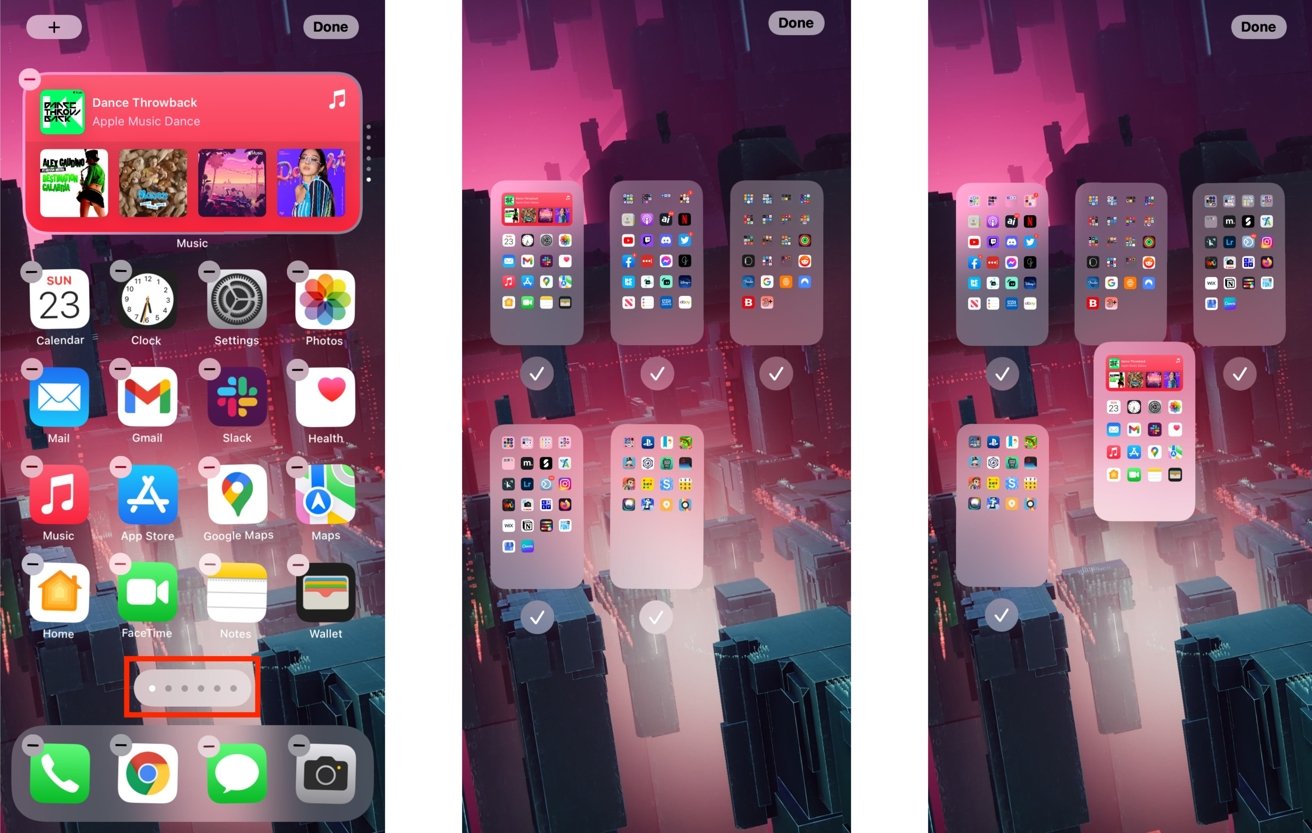
Vous appuyez sur l’indicateur de page pour faire apparaître les vignettes des pages lors de la modification de votre écran d’accueil.
Deuxièmement, vous pouvez utiliser les pages de l’écran d’accueil dans le cadre de la curation de votre application. Si vous utilisez de nombreuses applications pour une raison particulière, comme un certain nombre d’applications liées au travail ou à des tâches, vous pouvez désigner une page de l’écran d’accueil comme étant votre”page de travail”, par exemple.
Bien que vous puissiez créer un dossier d’applications professionnelles, l’utilisation de la page pour toutes les applications professionnelles est également logique, car vous pouvez ensuite classer vos applications spécifiques au travail dans des dossiers en fonction d’une tâche de travail particulière. L’utilisation d’une page dédiée au travail signifie également moins de temps à parcourir votre écran d’accueil à la recherche d’applications car elles sont toutes sur le même écran.
Il bénéficie également d’offrir moins de distractions puisqu’il ne s’agit que d’applications spécifiques au travail et de widgets associés sur la page de l’écran d’accueil.
Gestion des pages de l’écran d’accueil
Il existe trois catégories générales d’actions que vous pouvez effectuer avec les pages de l’écran d’accueil, couvrant la réorganisation des pages, le masquage des pages et la suppression pages.
La réorganisation des pages modifie l’ordre dans lequel les pages sont affichées lorsque vous glissez entre elles. Changer l’ordre pourrait être avantageux, comme déplacer une page spécifique au travail plus à gauche afin que vous preniez moins de balayages pour y accéder à partir de la page initiale.
Comment réorganiser les pages de l’écran d’accueil dans iOS 15 et iPadOS 15
Touchez et appuyez longuement sur une partie vide de l’écran d’accueil, jusqu’à ce que les icônes de l’application commencent à trembler. Appuyez sur la ligne de points vers le bas de l’écran. Les points représentent le nombre de pages que vous avez sur l’iPhone ou l’iPad. Faites glisser les miniatures des pages vers la gauche et vers la droite pour modifier l’ordre. Une fois terminé, appuyez sur Terminé dans le coin supérieur gauche.
Il peut arriver que vous souhaitiez masquer temporairement une page. Par exemple, la page spécifique au travail susmentionnée peut vouloir être masquée pour éviter de penser au travail ou d’être tenté de s’enregistrer pendant les vacances.
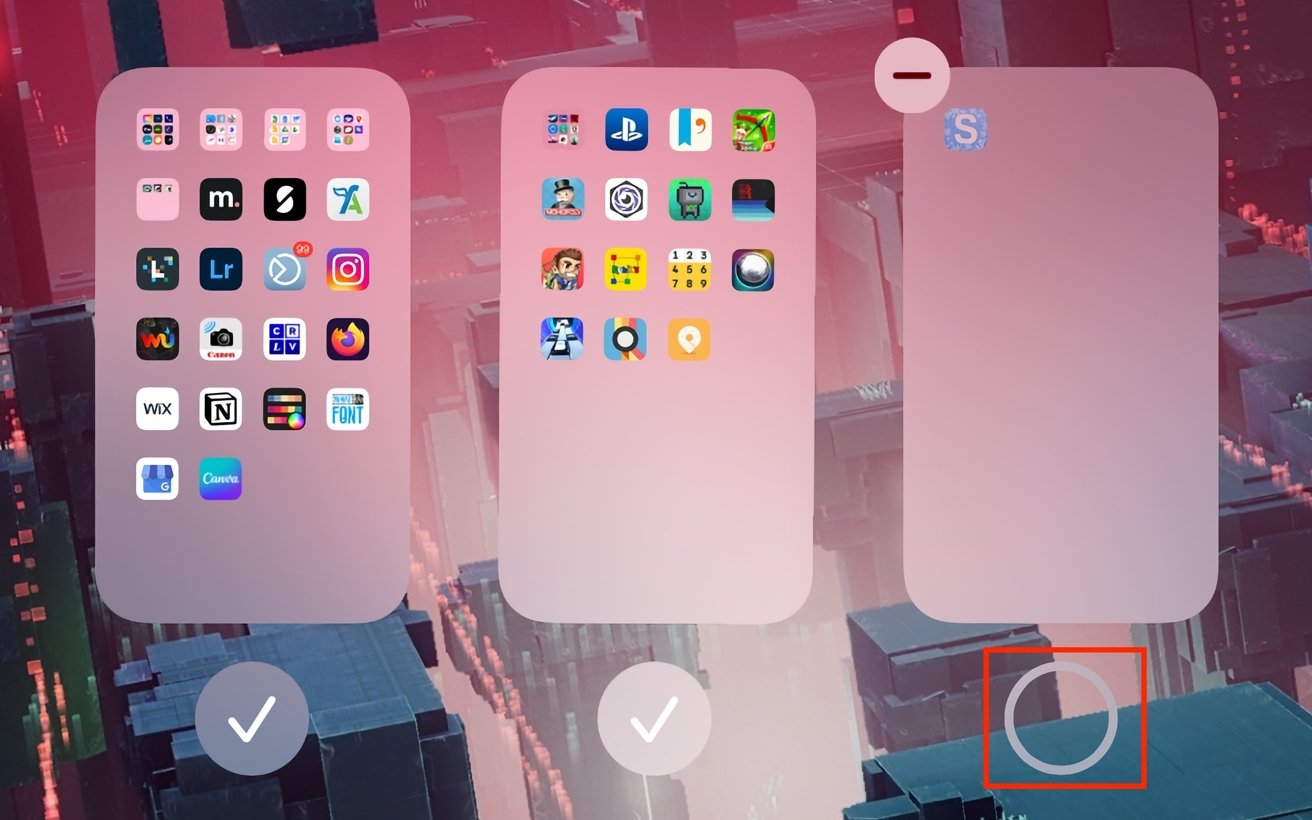
Pour masquer une page , décochez le cercle en dessous. Pour le ramener, appuyez sur le cercle pour le vérifier.
Cela peut être géré au sein de la même fonction.
Comment masquer une page d’écran d’accueil dans iOS 15 et iPadOS 15
Appuyez et appuyez longuement sur une partie vide de l’écran d’accueil , jusqu’à ce que les icônes de l’application commencent à s’agiter. Appuyez sur la ligne de points vers le bas de l’écran. Appuyez sur la coche encerclée sous la page que vous souhaitez masquer. La coche disparaîtra. Une fois terminé, appuyez sur Terminé dans le coin supérieur gauche. Pour afficher une page masquée, suivez les mêmes instructions, mais en appuyant sur le cercle vide pour placer une coche à la place.
Les applications masquées ne sont pas supprimées de votre appareil, car elles sont toujours accessibles depuis la bibliothèque d’applications.
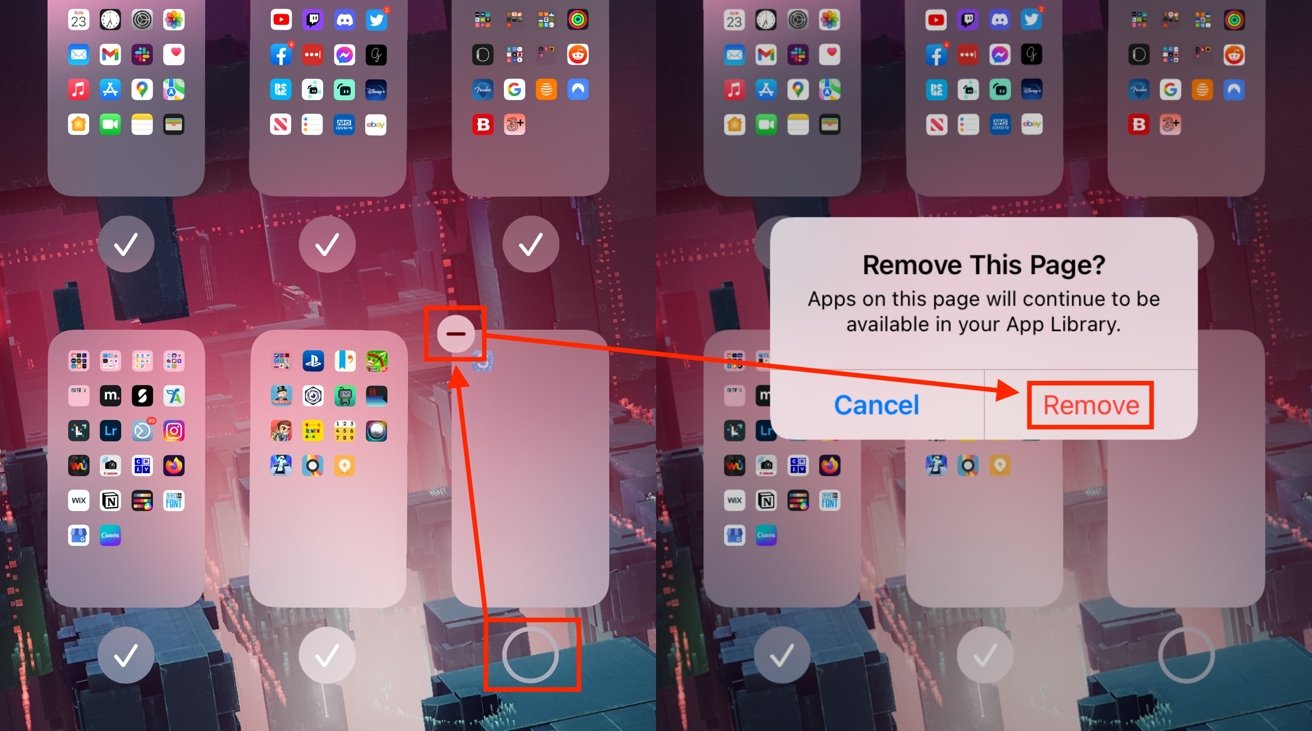
Après avoir décoché une page , vous pouvez le supprimer entièrement avec deux autres tapotements.
Si une page ne contient que des applications qui ne vous conviennent pas et ne sont pas accessibles directement depuis l’écran d’accueil, vous pouvez supprimer la page. Comme pour masquer des pages, la suppression de pages ne supprime pas les applications, car elles sont toujours accessibles à partir de la bibliothèque d’applications.
Comment masquer une page d’écran d’accueil dans iOS 15 et iPadOS 15
Appuyez et appuyez longuement sur une partie vide de l’écran d’accueil , jusqu’à ce que les icônes de l’application commencent à s’agiter. Appuyez sur la ligne de points vers le bas de l’écran. Appuyez sur la coche encerclée sous la page que vous souhaitez masquer. La coche disparaîtra. Appuyez sur l’icône moins désormais affichée en haut à gauche de la vignette de la page. Dans la boîte de dialogue”Supprimer cette page”, appuyez sur Supprimer. Une fois terminé, appuyez sur Terminé dans le coin supérieur gauche.

